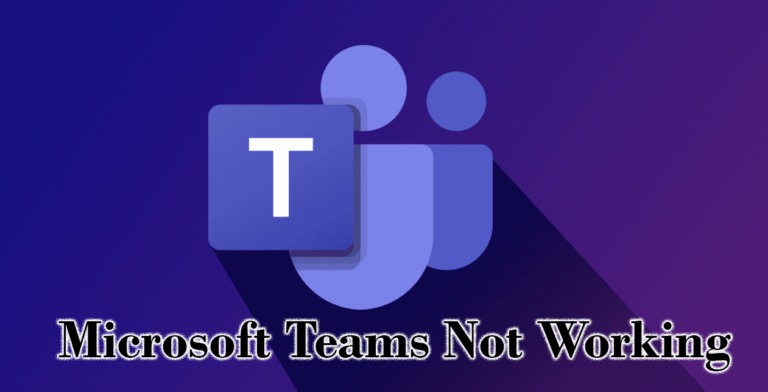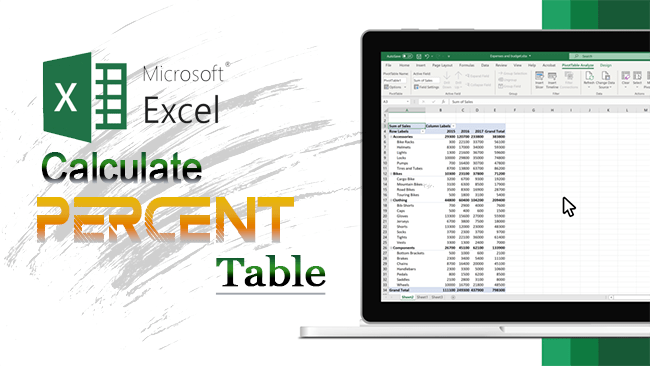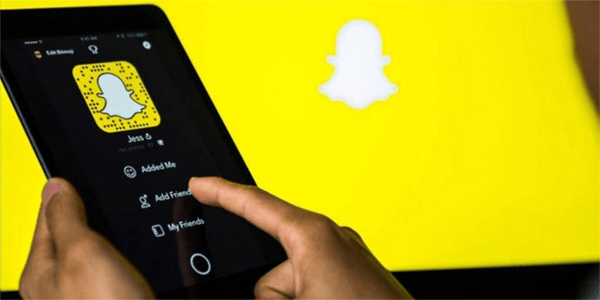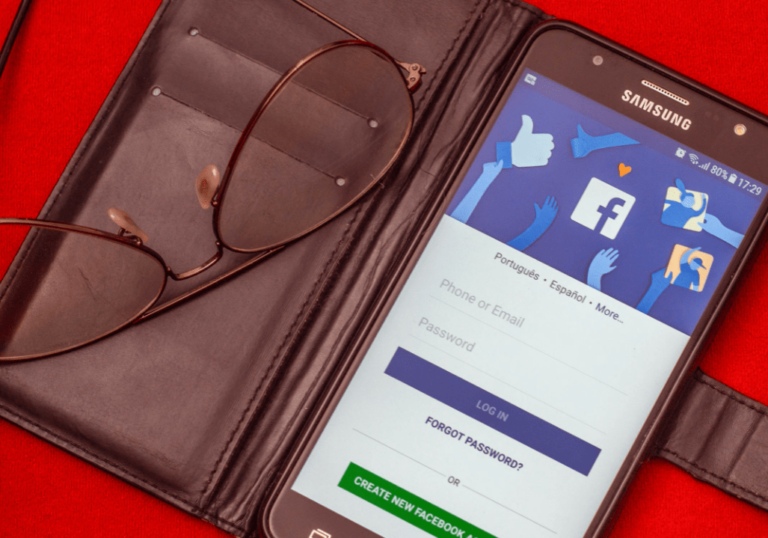Как да промените силата на звука на алармата на iPhone
Алармата на iPhone може да ви събуди от нощен сън или кратка дрямка и може да се използва като напомняне. Когато звучи силна аларма, тя може да бъде стряскаща, докато една твърде ниска аларма може да бъде неефективна. Силите на звъненето и алармата могат да се задават отделно и да се регулират според вашите нужди.

В тази статия ще ви покажем как да промените силата на звука на алармата и други начини за персонализиране на звука или вибрацията на алармата.
Промяна на силата на звука на алармата на iPhone
Программы для Windows, мобильные приложения, игры - ВСЁ БЕСПЛАТНО, в нашем закрытом телеграмм канале - Подписывайтесь:)
Следвайте тези лесни стъпки, за да регулирате силата на звука на вашата аларма до удобно ниво, което работи за вас.
- Докоснете „Настройки“, след това „Звуци и усещане“.

- Под „Звънене и предупреждения“ плъзнете плъзгача надясно или наляво, за да зададете силата на звука. Докато правите това, ще прозвучи предупреждение, за да можете да чуете как звучи силата на звука.

- Като алтернатива, за да промените силата на звука на алармата с помощта на бутоните за сила на звука на телефона си, активирайте опцията „Промяна с бутони“.

Как да редактирате аларма
Ако трябва да промените часа на вашата аларма, следвайте тези стъпки.
- Влезте в приложението „Часовник“, след което докоснете „Аларма“.

- В горния десен ъгъл изберете „Редактиране“.

- Докоснете алармата, изберете вашите промени, след което натиснете „Запазване“.

Как да изтриете аларма
Ако трябва да премахнете аларма, изберете „Аларма“ от приложението „Часовник“, след което направете едно от следните неща.
Как да промените или персонализирате звука на алармата на iPhone
Когато създавате нова аларма, можете да изберете кой звук да се възпроизведе, когато алармата звучи. По подразбиране аларменият тон е настроен на „Радар“, а вибрацията е „Предупреждение“.
Ако използвате няколко аларми, можете да зададете уникален звук за всяка. Алармата може да бъде настроена само да вибрира, да възпроизвежда само звук или и двете да вибрират и да имат звук.
Променете звука на алармата си
Следвайте тези стъпки, за да промените звука на алармата.
- Достъп до приложението „Часовник“.

- Изберете опцията „Аларма“.

- Горе вдясно докоснете „Редактиране“.

- Натиснете алармата, която искате да промените, и ще се покаже страницата „Редактиране на аларма“.

- Натиснете опцията „Звук“.

- На следващия екран, под секцията „МЕЛДОНИЯ“, изберете тона на алармата, който предпочитате. За всеки един ще се играе пример.

- Ако предпочитате да няма звук на аларма, изберете „Няма“.

- Горе вляво докоснете „Назад“, за да получите достъп до екрана „Редактиране на аларма“, след като сте готови.

- Натиснете „Запазване“, за да запазите настройките си.

Задайте персонализиран звук на аларма
Ако не харесвате наличните тонове за аларма, можете да изтеглите и използвате свои собствени. Следвайте тези стъпки, за да персонализирате звука на алармата.
- Достъп до приложението „Часовник“.

- Изберете „Аларма“.

- Докоснете „Редактиране“.

- Натиснете алармата, която искате да промените. Ще се отвори екранът „Редактиране на аларма“.

- Докоснете „Звук“.

- Под секцията „Песни“ на екрана „Звук“ изберете „Съхранение на тонове“. Ще бъдете отведени до iTunes за голям избор от мелодии за закупуване. Той също така включва предупредителни тонове на гласове на популярни герои.

- Ако вече сте закупили тонове и не сте ги изтеглили на телефона си, изберете „Изтегляне на всички закупени тонове“. Apple ще провери и след това ще изтегли вашите тонове.

- Тоновете на звънене ще бъдат посочени в раздела „МЕЛДОНИЯ“.

Променете вибрацията на алармата си
Ето как да персонализирате начина, по който телефонът ви вибрира за всяка аларма.
- Достъп до приложението „Часовник“.

- Изберете раздела „Аларма“.

- Докоснете „Редактиране“.

- Натиснете алармата, която искате да редактирате.

- На екрана „Редактиране на аларма“ докоснете „Звук“.

- В горната част на екрана „Звук“ докоснете „Вибрация“. Ще се покаже селекция от модели на вибрация.

- Докоснете модел за кратка проба, след което изберете този, който предпочитате.

- Ако искате да деактивирате опцията за вибриране, изберете „Няма“.

Създайте персонализирана вибрация
Като алтернатива можете да се забавлявате, като съставите свой собствен вибрационен модел.
- На екрана „Звук“ докоснете „Вибрация“.

- Превъртете надолу до секцията „CUSTOM“, за да изберете „Create New Vibration“.

- Натиснете продължително, след това отпуснете, за да произведете своя модел на вибрация. Вашият модел ще бъде визуализиран в долната част на екрана. Докосванията ви ще се показват като точки. Продължително натискане за създаване на по-дълга вибрация ще бъде представена като ленти.

- Натиснете „Възпроизвеждане“, за да възпроизведете вибрацията си. Докоснете „Запис“, за да го премахнете и да запишете друг.

- Докоснете „Запазване“, за да въведете името на вашата вибрация, след което натиснете отново „Запазване“, за да го запазите. Вашата персонализирана вибрация ще се покаже под „CUSTOM“ в менюто „Vibration“.

ЧЗВ
Мога ли да използвам страничните бутони за сила на звука, за да контролирам силата на звука на алармата?
По подразбиране страничните бутони за сила на звука не контролират звъненето и силата на звука на алармата. Ако предпочитате да контролирате силата на звука на алармата с помощта на бутоните за сила на звука, активирайте опциите „Промяна с бутони“ от настройките „Звънене и предупреждения“.
Няма нужда да се тревожите
Алармите са страхотни, но за да бъдат ефективни при привличането на вниманието ви, трябва да имат правилната сила на звука. Силен, неочакван шум може да бъде твърде тревожен. Apple ви позволява да настроите фино силата на звука на алармата, докато слушате колко силно или тихо ще звучи. Можете да направите алармата си по-интересна, като използвате мелодия или песен от iTunes store. Можете дори да създадете своя собствена вибрация.
Открихте ли най-доброто място за сила на звука на алармата? Какъв звук или вибрация използвахте? Разкажете ни за това в секцията за коментари по-долу.
Программы для Windows, мобильные приложения, игры - ВСЁ БЕСПЛАТНО, в нашем закрытом телеграмм канале - Подписывайтесь:)